让时间倒流回到上世纪
2014-08-13
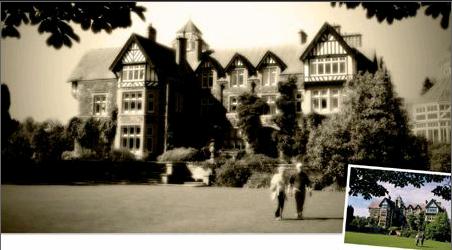

老照片有自己独有的魅力,长期保存后棕褐的色调和早期拍摄设备留下的噪点、柔焦和明显的暗角构成一种独特的缺陷美,用于展现类似本文照片中的威尔士庄园等场景可以说是最合适不过的了。因为一张怀旧风格的照片可以一下将观者从现代拉到与建筑物相近的时代,虽然难免显得有些简陋和破败,但却远比普通的照片更能够突出主题。
为了让照片怀旧的风格展现出来,我们可以通过Photoshop,使用其内建的滤镜进行简单的处理即可。相同的技术可以应用于其他的照片,只需根据照片的具体情况适当地调整滤镜的设置,就可以获得类似的效果。首先,“扩散亮光”滤镜在这一技巧中起到非常关键的作用,通过该滤镜我们可以获得老照片的柔焦效果,其次,我们对照片进行模糊处理,并添加噪点、暗角等老照片特有的缺陷,这样就可以获得一张怀旧风格的照片了。
在处理照片前,我们复制背景图层并将其转换为智能对象,Photoshop中的所谓智能对象将能够保留图像的源内容及其所有原始特性,从而我们能够对图层执行非破坏性的编辑,在进行多种滤镜处理的复杂编辑时这样做非常有帮助,因为即使在后面进行滤镜处理时发现此前滤镜处理的效果不理想,我们还可以轻松地对之前的滤镜效果进行修改。
编辑步骤
1、拉直图像
使用Photoshop打开照片,在工具栏中选择“标尺”工具,使用鼠标沿路边或其他与地平线平行的线条拉一直线。在工具选项栏中单击“拉直”按钮即可将照片中倾斜的建筑物摆正。
2、转换智能对象
单击图像右侧图层调板的“背景”图层,选择“复制图层”,然后在复制的副本图层上单击鼠标右键,选择“转换为智能对象”。这样接下来在我应用滤镜之后,仍然可以回过头来更改滤镜的处理强度。
3、使用柔光滤镜
单击选择滤镜菜单中的“扭曲|扩散亮光”,在左侧下拉菜单中选择“颗粒”,给图像添加噪点,以产生类似胶片颗粒的效果,通过“强度”可以适当地调整噪点的强弱,通过“对比度”可以设置图像整体的亮度,在调整效果满意后单击“确定”即可。
4、添加柔焦效果
选择“滤镜|模糊|高斯模糊”,设置“半径”的像素使图案处于模糊但不至于看不清楚轮廓的程度。再用鼠标右键单击图层调板中的“高斯模糊”,选择“编辑智能滤镜混合选项”,设置模式为“柔光”,并适当降低不透明度。
5、添加暗角效果
接下来为照片添加暗角,产生更古老的外观和感觉。选择“滤镜|镜头校正”,在“晕影”部分拖动“数量”滑块向右或向左产生白色或黑色的暗角,并通过“中点”设置调整暗角的大小。
6、添加棕褐色色调
单击图层调板下方的按钮创建一个“黑白”调整图层,然后选中“色调”复选项,单击右侧的色样打开“选择目标颜色”对话框,观察实时改变的预览效果选择一个适当的褐色色调并单击“确定”。
7、使用滤镜插件
除了使用Photoshop并通过滤镜进行处理之外,我们还可以使用商业滤镜组合Color Efex Pro(http://t.cn/RvUH2KI)来快速完成这项工作。Color Efex Pro拥有55个滤镜,多个滤镜可以堆叠使用,并且我们可以将自己满意的滤镜组合保存起来,日后只需轻轻一点,即可将其用在其他图片上以实现同样的处理效果。
